Quét qua mạng bằng Epson Scan 2
Bạn cần cài đặt trình điều khiển máy quét (Epson Scan 2) trên máy tính để sử dụng máy in trên mạng.
-
Cài đặt Epson Scan 2.
Tải xuống phần mềm từ trang web sau rồi cài đặt.
http://epson.sn > Phần mềm bổ sung
-
Bắt đầu Epson Scan 2.
-
Windows 10Nhấp vào nút bắt đầu rồi chọn Tất cả ứng dụng > EPSON > Epson Scan 2 > Epson Scan 2.
-
Windows 8.1/Windows 8Nhập tên ứng dụng trong nút tìm kiếm và sau đó chọn biểu tượng được hiển thị.
-
Windows 7/Windows Vista/Windows XPNhấp vào nút bắt đầu rồi chọn Tất cả chương trình hoặc Chương trình > EPSON > Epson Scan 2 > Epson Scan 2.
-
Mac OS XNhấp vào Bắt đầu > Ứng dụng > Epson Software > Epson Scan 2.
Màn hình Cài đặt máy scan được hiển thị khi bạn bắt đầu Epson Scan 2 lần đầu. Nếu màn hình Epson Scan 2 hiển thị, chọn Cài đặt từ Máy scan.
-
-
Nếu Thêm và Xóa bị tắt, nhấp vào Cho phép chỉnh rồi cho phép thay đổi trên cửa sổ Kiểm soát tài khoản người dùng.
Lưu ý:Trạng thái và thao tác khác nhau tùy vào hệ điều hành và quyền của người dùng đăng nhập. Đối với Mac OS X, bạn có thể chỉnh sửa nếu nhấp vào biểu tượng khóa rồi nhập tên người dùng và mật khẩu của quản trị viên.
-
Nhấp vào Thêm.
Màn hình Thêm máy scan mạng hiển thị.
Lưu ý:Đối với Mac OS X, nhấp vào +.
-
Chọn máy in mà bạn muốn sử dụng từ Mẫu.
-
Nhập tên đăng ký của máy in vào Tên.
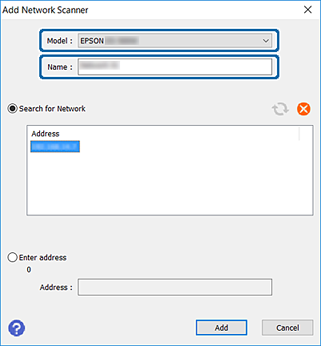
-
Nhấp vào địa chỉ IP của máy in rồi nhấp vào Thêm.
Quan trọng:Bạn không thể tìm kiếm máy in trong phân đoạn mạng khác qua bộ định tuyến. Chọn Nhập địa chỉ để nhập trực tiếp địa chỉ IP.
-
Nhấp vào OK trên màn hình Cài đặt máy scan.
Màn hình Epson Scan 2 hiển thị và bạn có thể kiểm tra quá trình quét.